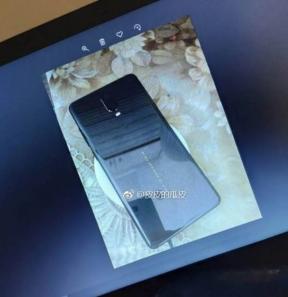My Poco X2 Lagging po aktualizaci softwaru. Jak opravit?
Průvodce řešením Problémů / / August 05, 2021
Aktualizace softwaru není vždy výhodná v každém případě. Zjevně opravuje předchozí chyby a problémy, zavádí nové funkce, ale nové chyby jsou také povinné. Toto je další druh chyby, kdy zařízení po aktualizaci softwaru stále zaostává. Pomalý smartphone může být nepohodlný a dráždivý - ať už jde o pomalé zařízení nižší třídy když jste si poprvé koupili nebo špičkové zařízení po stárnutí, zařízení, které se postupně zpomalovalo dolů. Pokud tedy váš Poco X2 neběží tak rychle, jak byste očekávali od vlajkové lodi smartphonu, pokračujte níže uvedený průvodce řešením problémů, který je třeba opravit, když Poco X2 zaostává po aktualizaci softwaru ve velmi jednoduchých krocích.
Tento problém není jedinečný ani pro Android - zkuste použít starší iPad s novou verzí iOS a zjistěte, jak pomalý je. Viník číslo jedna pro vaše Poco X2 nebo jiné modely s pomalým zpožděním nebo spuštěním spadá do úložného prostoru. Když se paměť v telefonu začne plnit, začne pracovat pomalu a zpožďovat se. Váš telefon může také běžet pomalu kvůli problémům s hardwarem, nejen kvůli problémům s pamětí. Níže se podíváme na některé kroky, které můžete podniknout ke kontrole problémů s hardwarem oproti problémům s pamětí.

Obsah
-
1 Oprava, zaostávání Poco X2 po aktualizaci softwaru
- 1.1 Vynutit ukončení aplikací na pozadí.
- 1.2 Odstraňování problémů s pomalými aplikacemi
- 1.3 Vymažte mezipaměť z režimu obnovení
- 1.4 Odstraňování problémů s aplikacemi v nouzovém režimu
- 1.5 Obnovení továrního nastavení
- 2 Závěr
Oprava, zaostávání Poco X2 po aktualizaci softwaru
Vynutit ukončení aplikací na pozadí
- Klepněte na klávesu Poslední aplikace, která je vlevo od domovského tlačítka na obrazovce (zobrazeno výše)
- Posunutím nahoru nebo dolů zobrazíte, co běží a je otevřené
- Chcete-li zavřít aplikace, přejeďte zleva nebo zprava
- Zavřete jej přejetím z obrazovky
- Tímto vymažete aplikaci
Chcete-li jednoduše zavřít všechny aplikace:
- Klepněte na klávesu Poslední aplikace, která je vlevo od domovského tlačítka na obrazovce (zobrazeno výše)
- Posunutím nahoru nebo dolů zobrazíte, co běží a je otevřené
- Vyberte tlačítko Zavřít vše ve spodní části obrazovky.
Odstraňování problémů s pomalými aplikacemi
Force Quit
To se obvykle doporučuje k opravě drobných chyb aplikací. Existují dva způsoby, jak toho dosáhnout.
Metoda 1: Zavřete aplikaci pomocí klávesy Poslední aplikace
- Na obrazovce klepněte na soft klávesu Poslední aplikace (ta se třemi svislými čarami nalevo od tlačítka Domů).
- Jakmile se zobrazí obrazovka Poslední aplikace, přejetím prstem doleva nebo doprava vyhledejte aplikaci. Mělo by to být tady, pokud se vám to podařilo spustit dříve.
- Poté aplikaci zavřete přejetím nahoru. To by mělo přinutit jej zavřít. Pokud tam není, jednoduše klepnutím na aplikaci Zavřít vše restartujte také všechny aplikace.
Metoda 2: Zavřete aplikaci pomocí nabídky Informace o aplikaci
- Otevřete „Nastavení“ buď z nabídky Rychlé navigace, nebo ze spouštěče.
- Přejděte dolů a klepněte na „Aplikace“.
- Nyní klepněte na „Správa aplikací“
- Klepněte na ikonu Další nastavení (ikona se třemi tečkami vpravo nahoře).
- Klepněte na „Zobrazit všechny aplikace“.
- Najděte aplikaci a klepněte na ni.
- Klepněte na Vynutit zastavení.
Vymazat mezipaměť aplikací
Pokud výše uvedené metody nepomohly, pokračujte vymazáním mezipaměti aplikací. Postup je následující:
- Otevřete „Nastavení“ buď z nabídky Rychlé navigace, nebo ze spouštěče.
- Přejděte dolů a klepněte na „Aplikace“.
- Nyní klepněte na „Správa aplikací“
- Pokud hledáte systém nebo výchozí aplikaci, klepněte na Další nastavení vpravo nahoře (ikona se třemi tečkami).
- Klepněte na „Zobrazit všechny aplikace“.
- Najděte příslušnou aplikaci a klepněte na ni.
- Zobrazí se vyskakovací okno se dvěma možnostmi.
- Klepněte na tlačítko „Vymazat mezipaměť“.
- Restartujte zařízení a zkontrolujte problém.
Vymazat data aplikace
Vymazáním dat aplikace se vrátí do stavu z výroby.
- Otevřete „Nastavení“ buď z nabídky Rychlé navigace, nebo ze spouštěče.
- Přejděte dolů a klepněte na „Aplikace“.
- Nyní klepněte na „Správa aplikací“
- Pokud hledáte systém nebo výchozí aplikaci, klepněte na Další nastavení vpravo nahoře (ikona se třemi tečkami).
- Klepněte na „Zobrazit všechny aplikace“.
- Najděte příslušnou aplikaci a klepněte na ni.
- Zobrazí se vyskakovací okno se dvěma možnostmi.
- Klepněte na tlačítko „Vymazat všechna data“.
- Restartujte zařízení a zkontrolujte problém.
Aktualizujte aplikace
Postup kontroly aktualizací aplikace Obchod Play:
- Otevřete aplikaci Obchod Play.
- Klepněte na ikonu Další nastavení vlevo nahoře (tři vodorovné čáry).
- Klepněte na Moje aplikace a hry.
- Klepněte na Aktualizovat nebo Aktualizovat vše.
Pokud používáte mobilní datové připojení, doporučujeme aktualizovat pouze prostřednictvím wifi, abyste se vyhnuli dalším poplatkům. Zde je postup:
- Otevřete aplikaci Obchod Play.
- Klepněte na ikonu Další nastavení vlevo nahoře (tři vodorovné čáry).
- Klepněte na Nastavení.
- Klepněte na předvolbu stahování aplikace.
- Vyberte Pouze přes wifi (pokud nemáte wifi, vyberte Přes jakoukoli síť).
- Klepněte na Hotovo.
Nezapomeňte také své aplikace neustále aktualizovat povolením možnosti automatické aktualizace.
- Klepněte na Automaticky aktualizovat aplikace.
- Klepněte na Pouze přes wifi (pokud nemáte wifi, vyberte Přes libovolnou síť).
- Klepněte na Hotovo.
Vymažte mezipaměť z režimu obnovení
Pokud nevíte, co je obnovení, první věc, kterou zavaděč zazvoní, je obnovení. Režim obnovení označuje speciální zaváděcí oddíl, který obsahuje aplikaci pro obnovení nainstalovanou v něm. Některé problémy s telefonem můžete vyřešit. Postupujte podle pokynů k vymazání mezipaměti z režimu obnovení:
- Vypněte telefon.
- Nyní na chvíli podržte současně tlačítko Zvýšení hlasitosti + vypínač na vašem zařízení Poco
- Jakmile uvidíte logo Poco, můžete tlačítko uvolnit.
- Telefon je nyní spuštěn v režimu obnovení
- Pomocí kláves hlasitosti přejděte na možnost Vymazat oddíl mezipaměti
- K potvrzení můžete použít tlačítko Napájení.
- Restartujte telefon
Odstraňování problémů s aplikacemi v nouzovém režimu
Pokud nevíte, co je bezpečný režim, v nouzovém režimu systém dočasně deaktivuje všechny aplikace třetích stran, které jste nainstalovali do zařízení. Tímto způsobem můžeme zjistit, u které aplikace dochází k problému. Nouzový režim zapnete následujícím postupem:
- Vaše zařízení musí být zapnuto.
- Stiskněte vypínač na telefonu.
- Když je vypnuto, restartováno, režim v letadle, režim wifi atd. Zobrazí se nabídka, uvolněte tlačítko napájení.
- Nyní dlouze stiskněte slovo Vypnout na obrazovce.
- Toto slovo držte stisknuté, dokud se v telefonu nezobrazí zpráva Bezpečný režim Android.
- Vyberte pro restart do bezpečného režimu Android.
- Po dokončení se na smartphonu zobrazí vyhrazený vodoznak v nouzovém režimu
- Sledujte telefon a zkontrolujte problém.
Po zjištění aplikací, které vytvářejí problém, odinstalujte jej podle následujících pokynů (je-li to nutné):
- Otevřete „Nastavení“ buď z nabídky Rychlé navigace, nebo ze spouštěče.
- Přejděte dolů a klepněte na „Aplikace“.
- Nyní klepněte na „Správa aplikací“
- Pokud hledáte systém nebo výchozí aplikaci, klepněte na Další nastavení vpravo nahoře (ikona se třemi tečkami).
- Klepněte na „Zobrazit všechny aplikace“.
- Najděte příslušnou aplikaci a klepněte na ni.
- Klepněte na Odinstalovat.
- Potvrďte klepnutím na OK.
Obnovení továrního nastavení
Zřeknutí se odpovědnosti
Tovární nastavení smaže vše, takže si chcete vytvořit kopii svých dat, jako jsou fotografie, videa, dokumenty, texty atd. dopředu.
Z nabídky Nastavení:
- Otevřete „Nastavení“ buď z nabídky Rychlé navigace, nebo ze spouštěče.
- Přejděte dolů a klepněte na „Moje zařízení“.
- Nyní znovu přejděte dolů a klepněte na „Zálohování a resetování“.
- Nyní konečně přejděte až na konec a klepněte na „Vymazat všechna data (obnovení továrního nastavení)“.
- Nyní klepněte na tlačítko „Odstranit všechna data“, které je umístěno ve střední dolní části obrazovky.
- Nyní vás požádá o heslo pro uzamčení obrazovky, potvrďte jej.
- Opět vás požádá o heslo k účtu Mi.
- Zadejte heslo a klepněte na tlačítko OK.
Z obnovy:
- Vypněte zařízení
- Stiskněte a podržte klávesu zvýšení hlasitosti + vypínač
- Jakmile se zobrazí logo POCO, uvolněte vypínač, ale stále stiskněte klávesu zvýšení hlasitosti
- Jakmile se objeví Mi-Recovery, uvolněte klávesu zvýšení hlasitosti
- Pomocí kláves hlasitosti vyberte a klávesou Napájení potvrďte
- Vyberte možnost Vymazat data a potvrďte stisknutím vypínače
- Vyberte vymazat všechna data a potvrďte stisknutím vypínače
- Vyberte Potvrdit stisknutím tlačítka napájení potvrďte
- Vyberte „zpět do hlavní nabídky“ stisknutím vypínače
- Vyberte možnost Restartovat a potvrďte stisknutím vypínače
- Vyberte možnost Restartovat do systému a potvrďte stisknutím vypínače.
Závěr
To bylo ono, toto byl nejjednodušší způsob, jak opravit, když Poco X2 Lagging po aktualizaci softwaru. Pečlivě je sledujte, abyste získali výhody funkce vašeho Poco X2. Setkáváte se s problémy s Poco X2? Pak se nemusíte ničeho obávat, máme článek věnovaný problémům a průvodcům Poco X2. Zde je Průvodce řešením problémů Poco X2. I když je to vzácné, některé případy problémů na zařízeních Poco mohou mít jako původ špatný hardware. Pokud obnovení továrního nastavení nepomůže při řešení problému, navštivte místní obchod Mi nebo Servisní středisko takže hardware může zkontrolovat kvalifikovaný technik. V případě potřeby jej mohou zaslat k opravě nebo výměně.
Vlastníte zařízení Poco nebo jakékoli zařízení Android a potřebujete tyto typy jednoduchých návodů? Pak zůstaňte naladěni na Tipy a triky pro Android od GetDroidTips sloupec, protože brzy bude k dispozici mnoho jednoduchých návodů pro Poco.
Pokud máte jakékoli dotazy týkající se této záležitosti, sekci komentářů máte vždy k dispozici.
Průvodce řešením problémů Poco X2
- Jak opravit Poco X2 nebude posílat texty nebo SMS nefunguje problém
- Po aktualizaci Poco X2 se aplikace Facebook / Instagram zhroutí: Jak opravit?
- Screen často bliká na Poco X2? Jak opravit?
- Kontaktujte aplikaci Crashing and has Stopped: Troubleshoot on Poco X2
- Jak opravit problém s internetovými daty na Poco X2 po aktualizaci softwaru?
- Můj fotoaparát stále havaruje nebo zobrazuje zastavenou chybu: Jak opravit na Poco X2
- Opravit problém s mikrofonem na Poco X2: nefunguje nebo neslyšíte hlas / zvuk
Ahoj, jsem Shekhar Vaidya, blogger, student, který se učí o CS a programování.